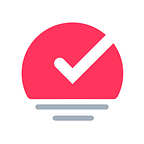自動計劃只需輕點幾下就可幫助您制定計劃。
您可以按計劃執行,也可以使用魔術選擇和時間標尺進一步調整和優化。
以下是一些簡單的步驟,可以充分利用自動安排。
1. 制定您的任務
只需將項目拖放到您希望執行的訂單中。
2. 從右上方菜單開始自動安排
點擊自動安排。選擇開始時間,然後點擊下一步然後開始。
看,時間表似乎可以根據需要執行微調。
如需更多控制
如果您需要更多計劃及刪除內容的控制,我們也為您提供了方法。
1. 選擇
僅選擇您希望自動計劃的項目。
2. 啟動自動安排
然後從底部菜單中選擇自動計劃。點擊下一步然後開始。
自動計劃對鎖定的項目保持不變,例如事件(默認為鎖定狀態)。
緩衝時間
最後,如果您想在每個預定任務和事件之間給自己一些喘息的空間,您可以在按開始前指定緩衝時間值。我們甚至會將其記為您下一次自動計劃的偏好。
Sorted³ 讓您在簡潔美麗的時間軸內計劃您的行程、任務和富文本筆記,並已於2018年8月在應用程式商店上架。
感謝閱讀此文章!如你喜歡這一篇,可能也會對以下文章感興趣:
您可以按旁邊的「拍掌」👏,讓更多人發掘這篇文章。